在windows10好用纯净版系统中,会自动会图片和壁纸进行压缩,从而来减小图标作为桌面背景或者幻灯片的内存占用,不过这样的话图片显示效果会降低,从而导致图片变得模糊,那么我们可以关闭壁纸图片自动压缩功能,这样就可以让壁纸图片更加清晰了,下面给大家介绍一下Windows10极速纯净版系统关闭壁纸图片自动压缩功能的方法吧。
压缩后图片被存放在如下地址:
C:\Users\(你的用户名)\AppData\Roaming\Microsoft\Windows\Themes\TranscodedWallpaper
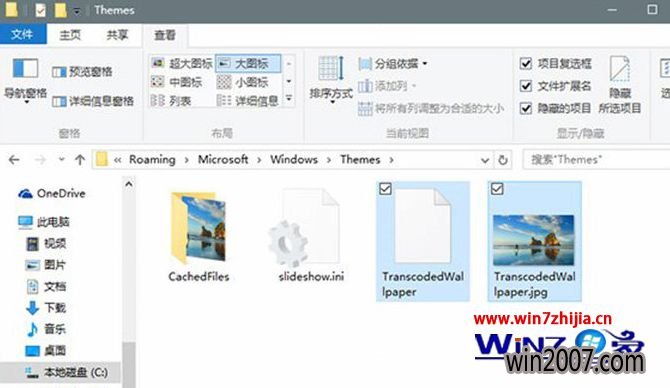
具体方法如下:
1、在Cortana搜索栏输入regedit,按回车键进入注册表编辑器;
2、定位到HKEY_CURRENT_USER\Control Panel\Desktop;

3、新建DWORD(32位)值,命名为JPEGImportQuality;
4、把数值数据调整为100(可调整范围是60至100,“100”即“100%”,意为无压缩)
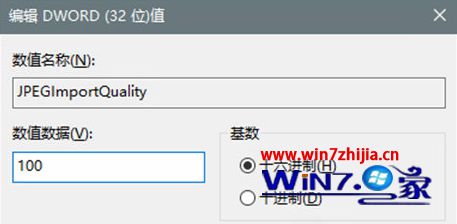
5、打开任务管理器后,重启“文件管理器”进程,改变即可生效。
上述给大家介绍的就是关于Windows10关闭壁纸图片自动压缩功能的方法,有需要的用户们可以按照上面的方法步骤来进行操作吧,更多精彩内容欢迎继续关注win7之家。